Nếu đã được đào tạo bài bản về Microsoft Word, có lẽ bạn chưa bao giờ "động" đến các chương trình soạn thảo khác trên Windows như Notepad và WordPad. Cả Notepad và WordPad đều được chính Microsoft phát triển, và được tích hợp trên các phiên bản Windows, tuy nhiên Notepad và WordPad chỉ hỗ trợ chứ không thể so sánh với Word được. Để hiểu rõ hơn về sự khác nhau giữa Notepad và WorPad trong Windows, mời bạn cùng tham khảo bài viết dưới đây.
Mặc dù không thể đáp ứng được tất cả yêu cầu của bạn giống như các phần mềm trả phí khác cung cấp, nhưng Notepad và WordPad có thể hữu ích trong một số trường hợp.
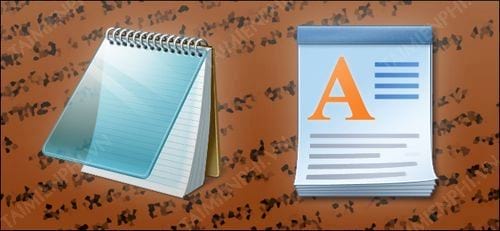
Notepad và WordPad, mặc dù nghe tên khá là giống nhau, nhưng mỗi chương trình được sử dụng cho các mục đích khác nhau. Notepad là một trình soạn thảo văn bản, về cơ bản là để nhập các văn bản gốc, trong khi đó WordPad là một trình xử lý văn bản, dùng để định dạng và in các tài liệu - giống như Microsoft Word, nhưng không tiên tiến như Microsoft Word.
Tuy nhiên Notepad và WordPad không phải là các chương trình duy nhất để soạn thảo hay xử lý văn bản. Bài viết dưới đây sẽ cung cấp cho bạn một số thông tin về sự khác nhau giữa Notepad và WordPad trong Windows cũng như sự khác nhau giữa trình biên tập văn bản và trình xử lý văn bản này.
Trình biên tập văn bản: Không có gì khác ngoài biên tập văn bản
Các trình biên tập văn bản chỉ đơn giản là: các chương trình chỉnh sửa tập trung chủ yếu trên văn bản. Các loại ứng dụng này được thiết kể để người dùng mới bắt đầu lưu nội dung thuần túy mà họ đang viết, cung cấp ít hoặc không có phương tiện để thay đổi định dạng hoặc visual style của nội dung.
Nếu điều này có vẻ không hữu ích với bạn, có thể là bạn không cần một trình biên tập đơn giản như thế... và có thể là do một số lý do khác.
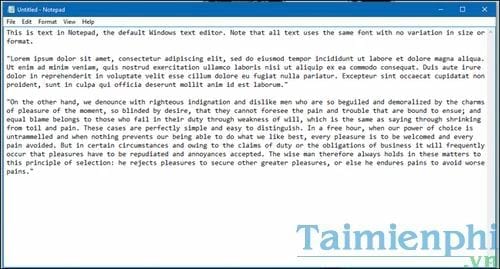
Các chương trình này tránh các thẻ chỉnh sửa và định dạng visual. Lý do là bởi vì các chương trình này cần giữ định dạng và nội dung càng rộng càng tốt, khái niệm đó được gọi là "plain text" (văn bản thuần túy). Các file được lưu bởi ở định dạng .txt có thể được nhập (import), đọc và chỉnh sửa bởi nhiều công cụ.
Ví dụ, các chương trình của Windows thường lưu các thiết lập cấu hình nội bộ dưới dạng một danh sách đơn giản trong file .txt. Bằng cách đó, chính chương trình có thể lấy và thay đổi các thiết lập riêng khi cần thiết, nhưng nếu có vấn đề gì đó không ổn và chương trình không thể khởi động, người dùng có thể tự file bằng tay bằng cách thao tác các value (giá trị).
Nhật ký hoạt động ghi chép liên tục về các hoạt động và kết quả của chương trình thường được lưu dưới dạng plain text (văn bản thuần túy). Định dạng này sẽ làm cho file .txt và các file tương tự nhỏ so với file tài liệu gốc: một cuốn tiểu thuyết có từ 100.000 trang có thể được lưu dưới dạng tệp .txt chỉ bằng 1/2 megabyte.

Các nhà lập trình đánh giá cao các trình soạn thảo văn bản đơn giản. Điều này là bởi vì các trình soạn thảo văn bản đơn giản thiếu định dạng, có lợi cho việc viết bằng nhiều ngôn ngữ lập trình khác nhau. Một số tác giả và nhân viên đánh máy cũng khá yêu thích các trình soạn thảo đơn giản để sử dụng cho giai đoạn đầu của một dự án lớn, sau đó chuyển sang một trình xử lý văn bản để hoàn tất dự án.
Mặc dù văn bản được tạo ra bởi các trình soạn thảo văn bản được định nghĩa là không có định dạng phức tạp. Tuy nhiên một số trình soạn thảo văn bản bao gồm một số công cụ định dạng cơ bản (như wrap text để đọc văn bản dễ hơn, tương thích với việc cắt, sao chép và dán các phím tắt hoặc chức năng "Find" (tìm)) khá là tiện ích cho người dùng.
Trình xử lý văn bản: Tất cả các định dạng phù hợp để in
Trình xử lý văn bản được sử dụng làm công cụ chủ yếu để viết, chứ không đơn thuần chỉ là nhập văn bản nữa. Điều này đồng nghĩa với việc các file được tạo ra từ trình xử lý văn bản được đọc, chỉnh sửa và in thường xuyên, được hoàn chỉnh với các định dạng và tùy chọn cấu trúc phức tạp.

Trình xử lý văn bản xuất ra các định dạng cụ thể, điều này có nghĩa là các văn bản đó được in hoặc đọc bởi các chương trình xử lý văn bản khác. Các công cụ định dạng trong trình xử lý văn bản bao gồm các tùy chọn cho cả in và cổng digital output, với hỗ trợ chèn hyperlinks (siêu liên kết), hình ảnh, bảng biểu, thậm chí là video.
Hầu hết trong số chúng đều tương thích với các định dạng độc quyền của trình xử lý văn bản - chẳng hạn như phần mở rộng .doc của Microsoft Word - cũng như các định dạng khác như .rtf Real Text Format.
Trình xử lý văn bản cũng có thể đọc và chỉnh sửa các định dạng file dành cho trình soạn thảo văn bản thuần túy, chẳng hạn như .txt. Người dùng có thể thêm các nội dung mà họ muốn vào văn bản thuần túy, nhưng phải cẩn thận khi lưu các văn bản này.
Nếu lưu ở định dạng ban đầu sẽ phá hủy toàn bộ các định dạng được thêm vào, khiến chương trình xử lý văn bản phức tạp hơn, nhưng lưu sang định dạng file mạnh hơn sẽ khiến dung lượng file lớn hơn và không tương thích với trình soạn thảo văn bản ban đầu.
Tóm lại, nếu mở một file .txt hoặc bất cứ tài liệu nào không định dạng, bạn nên mở trong Notepad để tránh khả năng lưu file hoặc tài liệu đó trong một file không tương thích.
Sự khác nhau giữa Notepad và WordPad trong Windows
Notepad của Microsoft “ra đời” trước Windows - lúc đầu Notepad được tích hợp như một ứng dụng đóng gói cho Microsoft Mouse vào năm 1983, chạy trong môi trường MS-DOS.
Trình soạn thảo văn bản được tích hợp trên bản phát hành đầu tiên của Windows vào năm 1985. Và kể từ đó Notepad “không thể tách rời” khỏi nền tảng của Windows. Mặc dù Notepad không phải là trình soạn thảo văn bản phức tạp nhất, do bản chất của Notepad là phổ thông nên trình soạn thảo này được sử dụng nhiều nhất.

Khoảng một thập niên sau, Microsoft đã phát triển WordPad như một chương trình miễn phí tích hợp trên Windows 95 và vẫn giữ nguyên thành phần chuẩn của hệ điều hành đang phát triển.
WordPad thay thế cho chương trình Microsoft Write tương tự được tích hợp trên Windows 1.0 và các phiên bản mới hơn. Là một trình xử lý văn bản miễn phí và cơ bản, WordPad đã nhanh chóng trở thành đối thủ “nặng ký” của Notepad và các chương trình trả phí như Microsoft Word hay Corel WordPerfect.

Là một trình soạn thảo văn bản, Notepad giải quyết tốt các tác vụ nhỏ, đơn giản, như danh sách hàng tạp hóa hoặc chú thích trực tiếp. Notepad cũng phù hợp với việc lập trình các loại file, mặc dù có nhiều chương trình soạn thảo văn bản khác tốt hơn.
Tương tự như vậy, mặc dù WordPad không “mạnh” như các chương trình phức tạp khác, các công cụ định dạng cơ bản trong đó khiến WordPad trở thành lựa chọn tốt hơn cho việc chỉnh sửa văn bản dài, chẳng hạn như một bức thư hoặc file hướng dẫn.
Đặc biệt Microsoft giữ lại nhiều tính năng xử lý văn bản tiên tiến như kiểm tra lỗi chính tả và định dạng nâng cao trên WordPad, có thể để tránh việc giảm giá bán Microsoft Word và Office. Mặc dù vậy, một số tác giả, nhà văn, nhà thơ lại thích sự đơn giản của giao diện và file.rtf của WordPad.
Ứng dụng thay thế trình biên tập và trình chỉnh sửa văn bản
Mặc dù Notepad và Wordpad là trình biên tập và trình chỉnh sửa văn bản miễn phí được tích hợp trên hệ điều hành Windows, nhưng điều đó không có nghĩa là bạn sẽ phải “gắn bó” với các chương trình này. Có rất nhiều chương trình miễn phí mà bạn có thể lựa chọn để thay thế cho hai chương trình này.

Notepad + và mới hơn là Notepad++ vẫn sử dụng giao diện đơn giản của Notepad và chỉ bổ sung thêm các tính năng mới hữu ích như hiển thị dòng, một chuỗi các thanh công cụ, macro và chế độ auto-completion (hiển thị từ khóa của các dòng lệnh giúp bạn gõ code 1 cách nhanh).
Thường thì các lập trình viên thích sử dụng Notepad + + nhiều hơn, nhưng chương trình này cũng khá hữu ích cho các nhà văn, nhà thơ, tác giả.
Trình soạn thảo văn bản thuần túy cao cấp hơn hơn cung cấp nhiều tính năng hơn cho việc viết code máy tính, như Atom , SublimeText và Emacs. Và tất cả các chương trình này đều là chương trình miễn phí.
Người dùng đang tìm kiếm giải pháp đơn giản để ghi chú cũng có thể sử dụng công cụ đồng bộ hóa đa nền tảng như Evernote , Google Keep và OneNote của Microsoft.
Là một trình xử lý văn bản, rõ ràng WordPad là giải pháp thay thế cho Microsoft Word. Nhưng nếu bạn không muốn trả tiền cho bản quyền Microsoft Office, có rất nhiều trình xử lý văn bản miễn phí có tính năng giống Micosoft Word bạn có thể lựa chọn. Tất cả các trình xử lý văn bản này đều phức tạp và có nhiều tính năng hơn WordPad. Có thể kể đến LibreOffice đầu tiên, mặc dù OpenOffice (LibreOffice phát triển từ 1 nhánh của OpenOffice) vẫn còn có sẵn.
Trình xử lý văn bản trực tuyến như Google Docs rất tiện dụng đối với những người muốn giữ đồng bộ hóa các file của họ. Thậm chí Microsoft còn cung cấp một phiên bản Word trực tuyến miễn phí, mặc dù chương trình này chỉ có thể truy cập từ một trình duyệt. Các lựa chọn khác bao gồm AbiWord , Jarte , Kingsoft Writer.
Hãy thử một số chương trình này và tìm một chương trình bạn thích nhất trong số đó- với rất nhiều lựa chọn, chắc chắn bạn sẽ tìm thấy một chương trình hoàn hảo, đáp ứng nhu cầu của bạn.
Như đã nói ở trên. Wordpad và Notepad chỉ hỗ trợ người dùng ghi chú trên máy tính, còn nếu nghĩ tới việc soạn thảo văn bản, các bạn hãy sử dụng Word. Tuy nhiên, khi sử dụng Word, bạn sẽ gặp nhiều trường hợp mà không thể lường trước được, ví dụ lỗi gạch chân trong Word. Lỗi này xuất hiện các vết gợn màu xanh, đỏ dưới các chữ, cách xóa gạch chân trong Word thật ra không hề khó, nếu đang dùng Word 2010, bạn xem qua bài viết xóa gạch chân trong Word để khắc phục lỗi này.
Sau khi thực hiện soạn văn bản xong trên Word, người dùng sẽ tiến hàng mang file Word này đi in, hiện nay việc in 2 mặt đã trở nên rất phổ biến ở khắp mọi nơi thay vì in 1 mặt như trước đây, in 2 mặt word sẽ tiết kiệm tiền nếu như tài liệu mang đi in của bạn có tới hàng trăm trang.
https://thuthuat.taimienphi.vn/su-khac-nhau-giua-notepad-va-worpad-trong-windows-23551n.aspx
Không phải chỉ gõ văn bản trong Word là xong, các bạn cũng cần biết cách trình bày văn bản Word của mình sao cho đẹp, ấn tượng nhất, việc giãn dòng trong Word là khá quan trọng vì nếu như các từ dính liền nhau trong 1 dòng hoặc trong 1 đoạn thì rất khó nhìn, chính vì thế mỗi chúng ta đều cần phải trang bị về cách giãn dòng trong Word thật tốt.